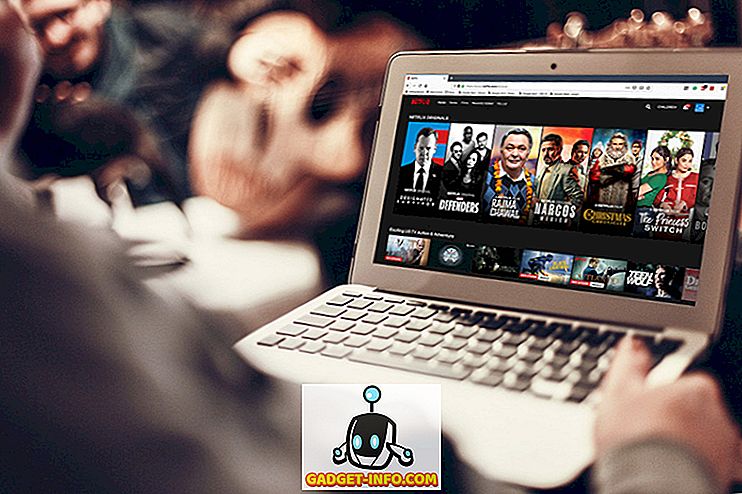何らかの理由でWindowsを再インストールする必要がある場合は、システムにインストールしたプログラムの一覧が必要なので、Windowsを再インストールした後にどのプログラムを再インストールする必要があるかを簡単に確認できます。
注:この手順では、インストールされているプログラムの一覧のみを生成する方法を示します。 プログラムのライセンスキーとシリアル番号はリストに含まれていません。 インストールしたプログラムのライセンスキーとシリアル番号のリストを生成するには、私たちの投稿「インストールしたソフトウェアのライセンスキーを回復する」を参照してください。
また、以下の手順は、Windows Vista、Windows 7、Windows 8、およびWindows 10に対応しています。
インストールされているプログラムの一覧を生成するには、管理者としてコマンドプロンプトを開きます。 これを行うには、[スタート]ボタンをクリックし、「cmd」と入力して[コマンドプロンプト]を右クリックし、[ 管理者として実行 ]を選択します 。
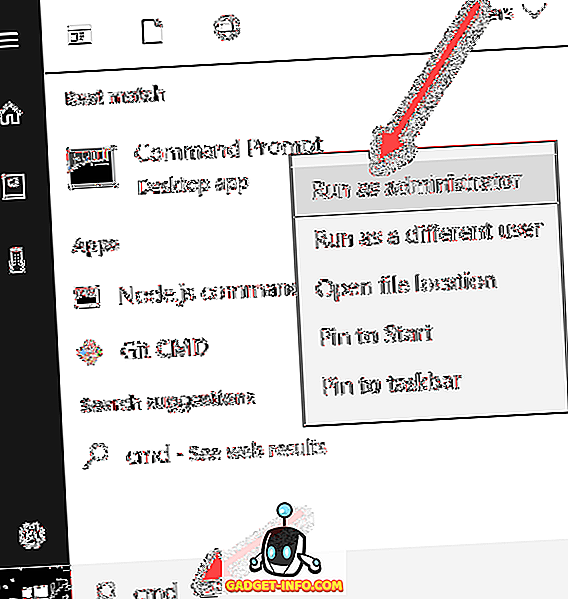
Windows 7以降を使用していて[ユーザーアカウント制御 ]ダイアログボックスが表示された場合は、[ はい ]をクリックして続行します。
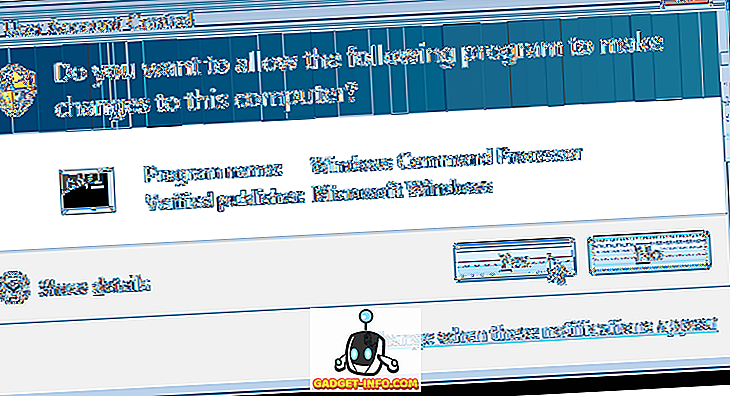
コマンドプロンプトで、 wmicと入力し( wmicはWindows Management Instrumentationコマンドラインツールです)、 Enterキーを押します。
メモ: WMICの詳細については、Microsoft - Windows Management Instrumentationコマンドライン(WMIC)ツールの使用を参照してください。
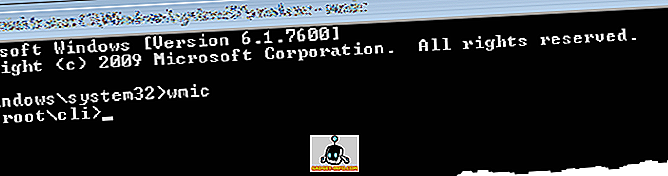
wmic:root \ cliプロンプトで次の行をコピーして貼り付け、 Enterキーを押します。
/output:C:\InstallList.txt製品の名前、バージョンを取得
注: .txtとproductの間、 productとgetの間、およびgetとnameの間にはスペースがあります。
出力場所を変更する場合は、出力ファイルの名前、ドライブ名、およびパス( / output:の直後)を変更することもできます。
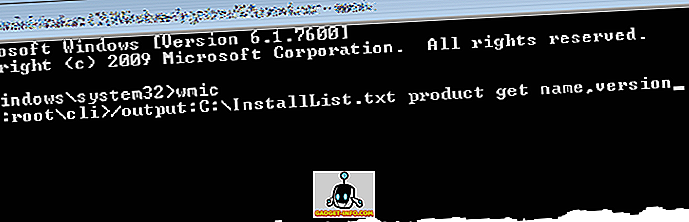
InstallList.txtファイルは、 C:ドライブのルートに作成されます。
注:インストールされているプログラムの数によっては、インストールされているプログラムの一覧が作成されるまで少し待つ必要があります。 wmic:root \ cliプロンプトが再び表示されたら、リストが完成したことがわかります。
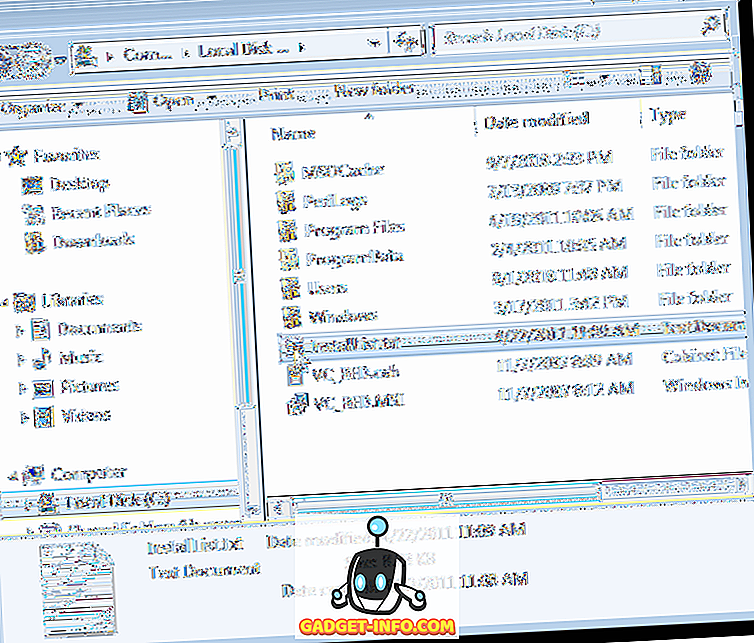
テキストエディタでInstallList.txtファイルを開くと、コンピュータにインストールされているすべてのプログラムの名前とバージョンが素敵なテーブルに表示されます。
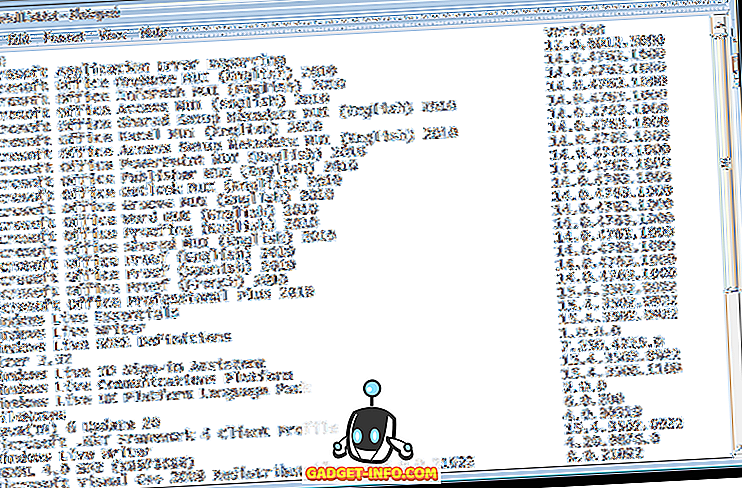
wmicを終了するには、 wmic:root \ cliプロンプトで(引用符なしで)「 exit 」と入力します。
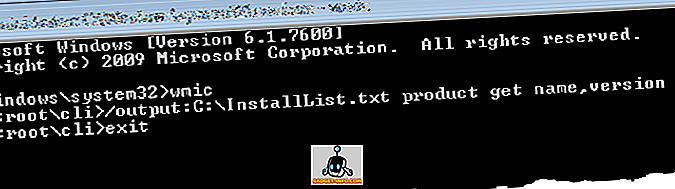
コマンドプロンプトウィンドウを閉じるには、メインプロンプトで「 exit 」と入力します(ここでも引用符は含みません)。
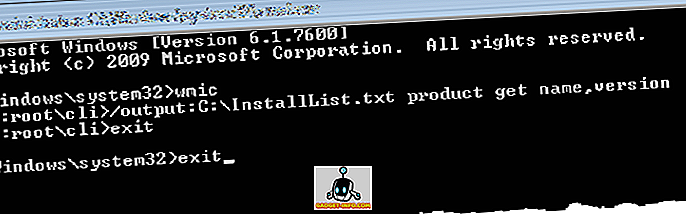
出力場所を変更する場合は、出力ファイルの名前、ドライブ名、およびパス( / output:の直後)を変更することもできます。 楽しい!